レイヤー内のすべてのフィーチャを 1 つのシンボルを使用して表示することが重要なことはよくあります。たとえば、すべてが水域である場合などです。このトピックでは、操作方法について説明します。
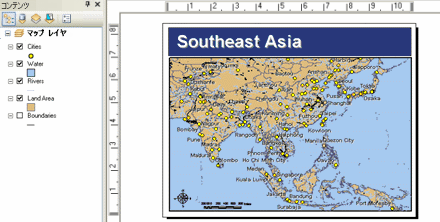
- 単一のシンボルで表示したいレイヤーを [コンテンツ] ウィンドウで右クリックし、[プロパティ] をクリックします。
- [レイヤー プロパティ] ダイアログ ボックスの [シンボル] タブをクリックします。
- ダイアログ ボックスの左側の [表示] ボックスで、[フィーチャ] をクリックします。[単一シンボル] 表示オプションがハイライト表示されます。
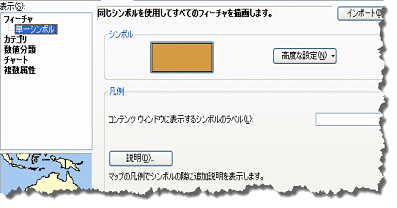
ポイント フィーチャをシンボル表示している場合は、ポイント (マーカー) シンボルに回転角度を適用することができます。詳細については、「ポイント フィーチャ シンボルの回転」をご参照ください。
- 必要に応じて、現在のシンボルをクリックして [シンボル選択] ダイアログ ボックスを開き、シンボルを変更することもできます。
![[シンボル選択] ダイアログ ボックス [シンボル選択] ダイアログ ボックス](GUID-323ECEBA-6DBF-4496-A40A-5443B49ADD53-web.png)
- [シンボル] タブの [凡例] パネルで、シンボルの凡例のラベルを入力します。
このラベルは、[コンテンツ] ウィンドウでシンボルの横に表示されます。
- [説明] ボタンをクリックして、凡例内にレイヤーの追加説明を入力します。Ctrl キーを押しながら Enter キーを押すと、説明に改行を挿入することができます。
- [OK] をクリックします。